
时间:2021-04-17 20:09:41 来源:www.win10xitong.com 作者:win10
win10系统在使用的时候有一些用户发现了有Win10系统如何开机跳过锁屏界面的问题,一般来说新用户在遇到了Win10系统如何开机跳过锁屏界面的情况就不知道该怎么处理了,要是想自己来解决Win10系统如何开机跳过锁屏界面的问题,小编这里提供一个解决步骤:1、在电脑桌面Cortana搜索框中,输入并打开"编辑组策略"2、在组策略编辑器中,依次展开【计算机配置/管理模板/控制面板/个性化】就可以很好的处理了.下面的内容就是今天小编带来的Win10系统如何开机跳过锁屏界面的操作举措。
操作流程:1。在计算机桌面上的Cortana搜索框中输入并打开“编辑组策略”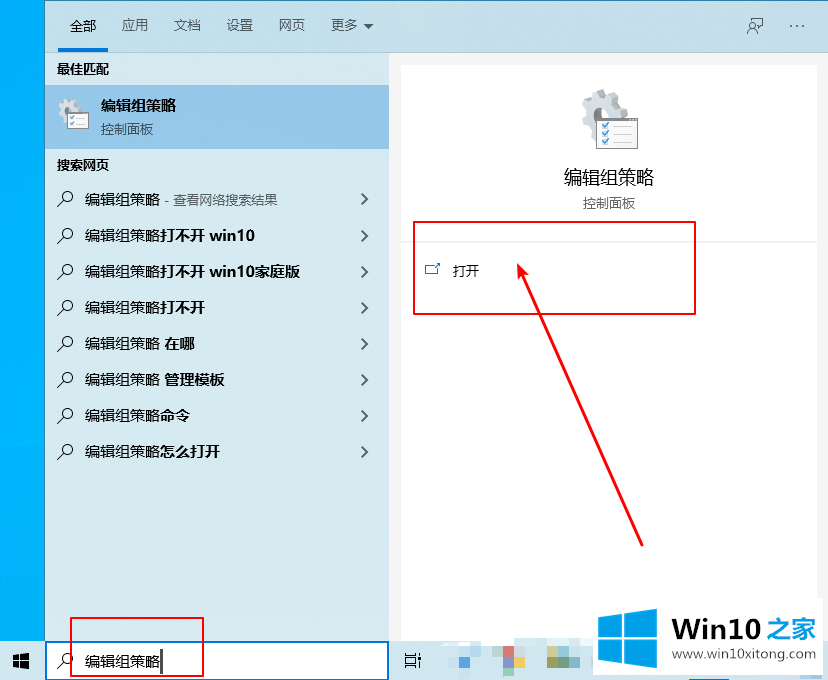
2.在组策略编辑器中,依次展开计算机配置/管理模板/控制面板/个性化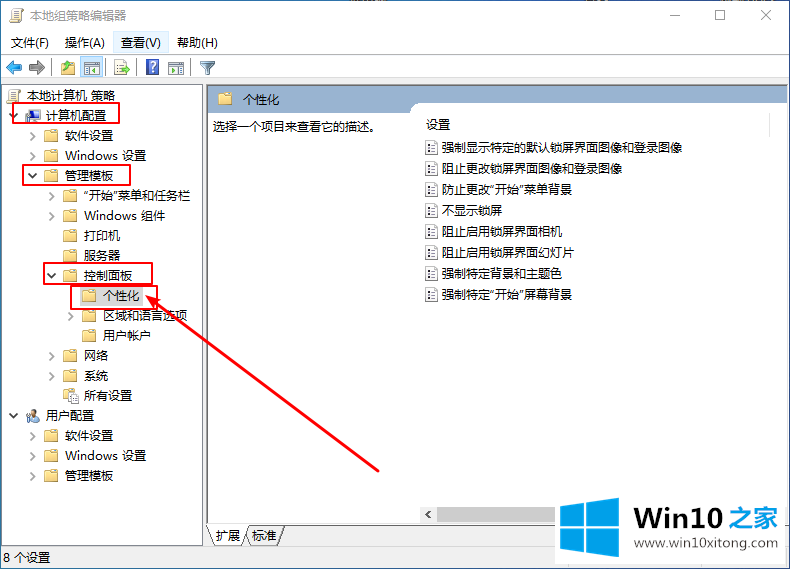
3.点击“个性化”,然后在右侧页面找到它,并双击“不显示锁屏”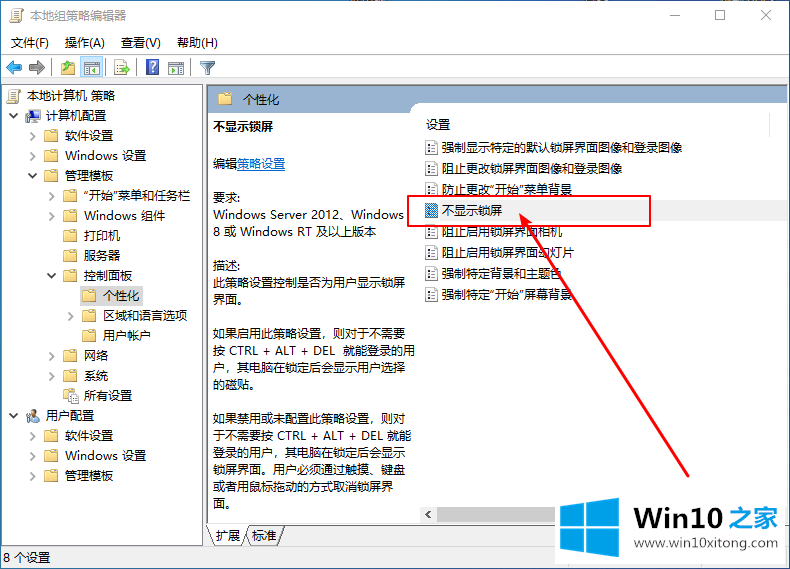
4.在设置页面中,将其设置为“已启用”,然后单击“确定”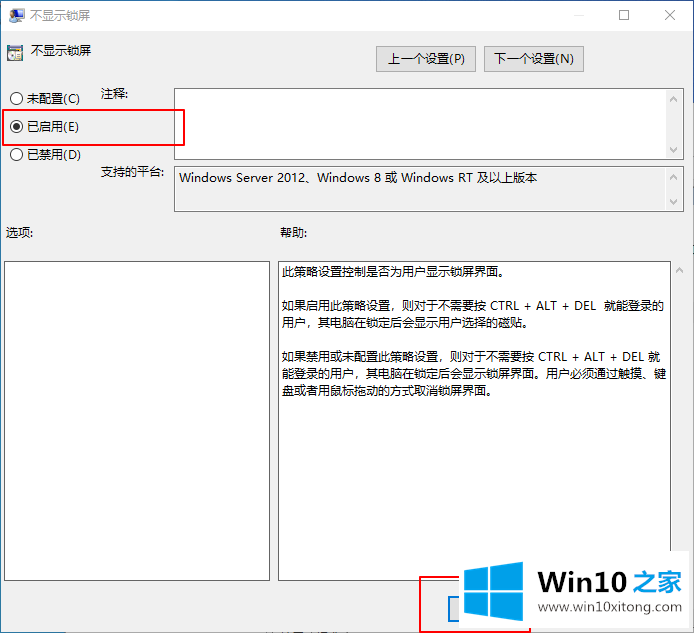
5.设置好之后,重启电脑,再次进入系统,可以发现Win10已经跳过了锁屏页面。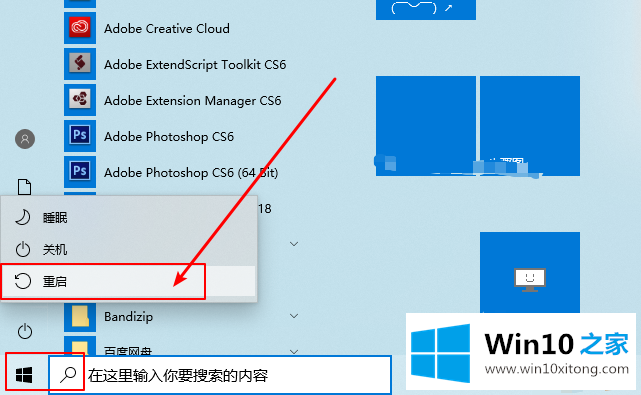
以上是Win10系统如何引导,跳过锁屏界面,希望对大家有帮助。
以上的内容就是描述的Win10系统如何开机跳过锁屏界面的操作举措,你学会了吗?如果还没有解决这个问题,欢迎留言给本站。